Backup und Synchronisation mit Robocopy
Ich habe mich lange geweigert Robocopy zu nutzen. Im Nachhinein muss ich sagen: ein Irrtum meinerseits. Jeder, der sich Gedanken um Backup und Synchronisation macht, der sollte sich die kostenlose Software aus dem Hause Microsoft anschauen. Gehört sie bei Windows Vista zum Lieferumfang, müssen sich Benutzer älterer Versionen von Windows Robocopy nachträglich installieren. Dazu lädt man sich die Windows Server 2003 Ressource Kit Tools herunter und installiert diese. Ich werde hier nur in der Kürze die einfachen und wichtigen Funktionen vorstellen – so wie ich sie nutze. Profifunktionen und Skripte solltet ihr bald bei meinem Blognachbarn Jörg lesen können – seines Zeichen Admin. Er kündigte ja an, etwas über Robocopy schreiben zu wollen – man darf also gespannt sein.
Ich setze kein Raid-System ein – sondern besitze eine Netzwerkfestplatte als zentrale Datensammelstelle im Netz, nebst einem Fileserver, auf dem die Software für die Auslieferung von Daten an meine WLAN-Multimedia-Clients im Haushalt läuft. Des Weiteren wird dieser Fileserver genutzt um Daten zu sichern – von der Netzwerkfestplatte und den noch vorhandenen drei anderen Computern.
Kommen wir nun zu Robocopy, dem Kopiersklaven. Wer nicht Freund der Kommandozeile ist, der sollte sich unbedingt die portable grafische Oberfläche für Robocopy namens faRoboGUI ansehen – meiner Meinung nach die beste Oberfläche für Robocopy.
Wer sich nicht mit den teilweise kompliziert anmutenden Kommandozeilenoptionen herumärgern will, der sollte sich zum Anfang eh erst mit der GUI beschäftigen.
Eine einfache Synchronisation auf Kommandozeilenebene würde so lauten:
robocopy Quelle Ziel /MIR
Dabei würden alle Dateien des Quellordners in den Zielordner kopiert. Was ist aber nun, wenn man Dateien und Ordner ausschließen will? Hier kommt die erwähnte faRoboGUI ins Spiel.
Ich erkläre mal das Anlegen eines Jobs anhand von mehreren Screenshots.
Erster Schritt ist das Anlegen der Pfade. Quelle und Ziel eben.
Im zweiten Schritt hat man die Möglichkeit die berühmt-berüchtigten Kommandozeilenparameter zu setzen, die Robocopy den Ruf eines schwer zu bedienenden Programms mit eingebracht haben. Reine Synchronisation lässt sich mit dem Schalter /MIR erreichen, die anderen Möglichkeiten werden euch erklärt, wenn ihr mit der Maus über die jeweiligen Punkte fahrt.
Die Filter bieten ein ähnlich kompliziertes Bild – doch ein Klick auf den großen Button “Liste” macht den ganzen Spaß schon sympathischer.
In der Liste kann man wunderbar auswählen, ob man bestimmte Dateitypen und Ordner nicht sichern will – oder vice versa.
Zu guter letzt kann man den ganzen Job als stinknormale Batch speichern und dementsprechend ausführen:
Die so erstellte Batch kann man prima in den Taskplaner von Windows einbauen um so automatisiert seine Ordner zu synchronisieren. Nachdem ich nun meine komplette Synchronisation auf Robocopy umgestellt habe kann ich sagen: einfacher und Ressourcen sparender geht es nicht mehr.



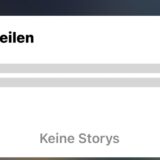
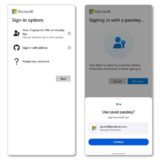




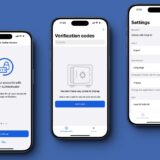
kann man damit auch echo machen, so dass er wirklich nur die dateien kopiert, die neu sind? Ist das jetzt das rsync für windows? 😉
lol, Robocop läuft grad auf sat1 ^^
wie schlecht ist das denn 😉
@an die „Schlauen“:
Ich habe mir die Windows Server 2003 Ressource Kit Tools heruntergeladen und installiert. Danach dann die faRoboGUI.
Soweit so gut – wenn ich die GUI starten will, kommt lediglich die Meldung: „RoboCopy.exe wurde nicht gefunden. Die Anwendung wird geschlossen.“
Muss ich vorher da noch was machen? Und was? Oder sollte ein „nicht Kommandozeilen-Freund“ wie ich besser die Finger davon lassen?
Vielleicht kann mir ja so´n richtig Schlauer einen Tip geben – wäre nett. Danke.
Ich würde tippen, dass die GUI einfach nicht weiß, wo sie nach Robocpy suchen soll. Such doch mal auf der gesamten Festplatte nach Robocopy.exe. Dann entweder die Datei nach c:\windows\system32 kopieren oder aber die PATH-Variable entsprechend erweitern (zu finden unter Systemeigenschaften – erweitert – Umgebungsvariablen
Mein Reden seit Anno Tuk. Wobei die GUI für das Tool tatsächlich überflüssig ist. Ruft man Robocopy ohne Parameter auf, wird doch alles angezeigt.
@Marcus W.: Es werden nur die neuen Dateien kopiert bzw. die nicht mehr vorhandenen gelöscht.
ööhhmm, habe vista home premium, und wo bitte finde ich dieses robocopy? Unter Programme ist nichts ?
Wer es noch einfacher haben will, das kostenlose „SyncToy“ von Microsoft ist ebenfalls ein GUI für robocopy. Noch benutzerfreundlicher, aber weniger Einstellungsmöglichkeiten als beim oben erwähnten Tool.
Hi!
Kann man vor dem Starten des Backups/Syncs auch prüfen, ob ein Netzlaufwerk verfügbar ist? Hintergrund ist, dass ich über einen Tast mein Notebook sichern möchte, allerdings (natürlich) nicht immer das LAN vorhanden ist. Nur wenn ein gemapptes Laufwerk verfügbar ist, soll das Kopieren starten. Sonst soll es einfach nichts tun, also auch keine Fehlermeldungen anzeigen o.ä. (würde in Präsentationen stören).
Ciao, LS
Guter Beitrag. Danke.
@LS
Du kannst ja in der Batch Datei testen ob das Netzlaufwerk da ist, müsste eigentlich wie folgt funkitonieren:
@echo off
if exist RechnernameFreigabe goto sichern
echo Netzlaufwerk nicht gefunden
goto ENDE
:sichern
robocopy.exe …….
:ENDE
Unter sicher, da wo robocopy.exe steht, dann einfach den kompletten robocopy befehl einauen.
Fertig :o)
@Caschy
ich mein ich hab in irgendeiner Deiner Kommentare schonmal nen robocopy Batch datei beschrieben als es um Synchronisierung ging.
Ich kann es nur empfehlen, wir haben damit jetzt schon mehrfach kleine und große Fileserver, samt aller Atribute, synchronisiert
Die GUI ist ja mal Oberklasse! Danke für den Tipp Caschy! 🙂
Tipp:
Auf Wintotal.de gibt es einen Artikel zu Robocopy in dem man auch einen Link zur robocopy.exe findet, ein herunterladen der ‚Windows Server 2003 Ressource Kit Tools‘ entfällt damit: „Robocopy – Der Kopier-Gigant“
Ich habe mir die faRoboGUI mit Sprachdatei Deutsch heruntergeladen, beides entpackt und mit der robocopy.exe zusammen in ein neues Verzeichnis ‚Robocopy‘ geschoben.
Daraus lässt sich dann die faRoboGUI.exe starten und die wiederum fragt mich gleich als erstes, ob ich die Einstellungen für die GUI unter den Anwendungsdaten, oder im Programmverzeichnis als INI speichern will.
Ich nehme natürlich die INI.
Super einfach zu bedienen die GUI.
Wer wissen will was sich hinter den Schaltern verbirgt, klickt einfach in der GUI auf ‚Einstellungen‘ und darin dann auf ‚Hints als Tooltip anzeigen‘. Danach hat man bei jedem Mouseover über einen der zahlreichen Schalter einen Tooltip, mit ausreichender Erklärung was dieser bewirkt.
Der Rest ist dann wirklich ein Kinderspiel und selbst für KommandozeilenDAUs wie mich nahezu Idiotensicher.
Schönen Sonntag noch, ich geh jetzt Robocop(y) spielen. 😉
Danke, danke!
Dank eurer kombinierten Tips beim Durchlesen der Kommentare ist es mir doch tatsächlich gelungen, die GUI zum Laufen zu bringen.
Fast hätte ich mir für diesen Erfolg selber auf die Schulter geklopft – fast – denn der Lohn gebührt natürlich den schlauen Helfern.
Ich sag´s ja: beim Lesen von Caschy´s Bolg wird man nicht dümmer…
Alle Backuptools haben bei mir bisher versagt wenn es darum ging, einen Truecrypt-Container zuverlässig zu synchronisieren oder ein Delta-Backup durchzuführen.
Die Krönung ist das Vista-Backup-Tool, das überschreibt zuverlässig die neuere Version mit dem alten Container – wirklich Klasse!
Rudi Ralala
@Rudi: was ist ein „Delta-Backup“?
@atreiu – … wenn Du nicht immer eine Vollsicherung machen willst sondern zwischendurch nur inkrementell sicherst, also nur die Daten, die sich geändert haben.
Für einen Hinweis zur vernünftigen Sicherung von TC-Containern wäre ich wirklich dankbar.
Ich denke die meisten Backup-Programme orientieren sich am Änderungsdatum und/oder an der Größe, aber beides bleibt ja beim Truecrypt-Container unverändert.
@Rudi
ja, bei rsync kannst du dann md5-checksum anstellen. Oder aber du änderst im Truecrypt die Einstellung, dass es das Datum beibehalten soll. Das ist meiner Meinung nach eh nur für richtig paranoide Leute. Da gehts doch nur um die Info wann da zuletzt was draufkopiert wurde.
auch wenn ich paranoid bin – das heisst ja noch lange nicht, dass ihr nicht trotzdem alle hinter mir her seid!
😉
Ich benutze bis jetzt „Personal Backup“ – ist von einem J.Ratlev an der Uni Kiel. Link zur Homepage:
http://personal-backup.rathlev-home.de/index.html
Bin damit relativ zufrieden – hat das einer von euch auch?
Habe jetzt nur die Kommentare überflogen, finde es aber etwas umständlich das RessourceKit extra herunterladen zu müssen.
Hier kann man die robocopy.exe direkt downloaden:
http://www.msu-hb.de/system/system/robocopy.htm
Nutze ich selber schon lange für meine Backups, da es sau schnell ist 😉